如何将音乐添加到 iMovie 以增强情绪和参与度
您是否曾希望您的视频拥有朗朗上口的曲调?有了 iMovie,这就是小菜一碟。将音乐添加到您的 iMovie 项目中可以使它们更加迷人、引人入胜且令人兴奋。想象一下,您的视频随着完美的配乐变得栩栩如生。可以将其想象为为您的视频提供主题曲。让我们跳进 如何将音乐添加到 iMovie 并了解如何制作看起来不错、听起来很棒的视频。简单又有趣;我们在这里指导您完成每一步。
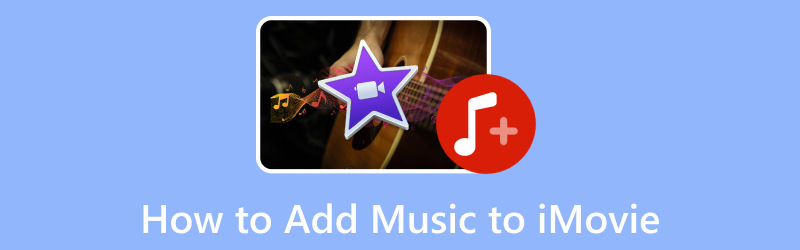
页面内容
第 1 部分:如何从 iTunes 将音乐添加到 iMovie
您是否想过如何使用 iTunes 中您喜爱的音乐来增强您的 iMovie 视频的音乐效果?好消息是这非常简单!您可以将您喜爱的音乐融入您的视频中,让它们变得更加精彩。让我们深入了解如何将音乐从 iTunes 添加到 iMovie!
步骤1。 在计算机上打开 iMovie。启动新的 iMovie 项目或打开要添加音乐的项目。
第2步。 您将在屏幕顶部看到各种选项卡;点击 媒体 标签。然后,前往 iTunes 部分访问您的音乐库。
第三步 浏览您的音乐以找到您想要添加到 iMovie 项目中的音乐。单击并按住要添加的音乐,然后将其拖动到界面下部的时间轴上。将其放在项目中您希望音乐开始的位置。
第四步。 您可以通过拖动时间线上的边缘来修改音乐剪辑的长度。如果音乐比您的项目长,您可以剪切音乐以匹配所需的持续时间。当音乐位于时间轴上时,您还可以修改音量。点击 音乐剪辑 选择它,然后使用出现的音量滑块。修改音乐相对于项目中其他声音的响度。
第五步 播放您的项目以确保音乐位于正确的位置并达到所需的音量。当您对项目中的音乐听起来感到满意时,请保存您的 iMovie 项目。准备好共享项目后,您可以将其导出为包含您添加的音乐的视频文件。
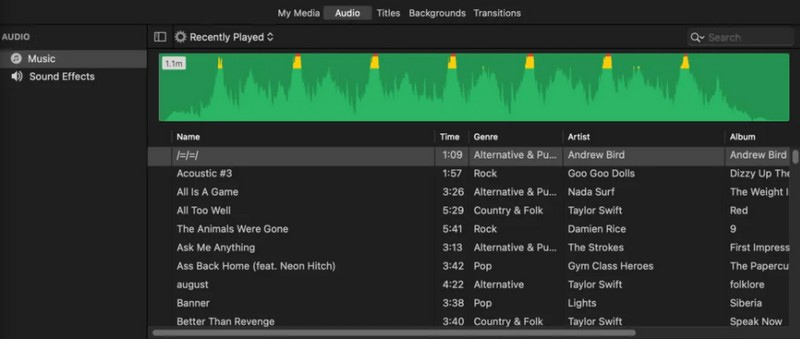
第 2 部分:如何使用 iMovie 将音乐添加到视频
您是否曾在观看电影或精彩视频时注意到音乐如何让场景感觉更加激动人心?那么,您可以使用 iMovie 对视频执行相同的操作。让我们学习如何在 iMovie 上添加音乐并使您的视频精彩!
步骤1。 首先打开计算机上的 iMovie。
第2步。 选择是要开始新项目还是打开要添加音乐的现有项目。如果您要开始一个新项目,请导入要添加音乐的视频。为此,请单击 导入媒体 按钮并从本地驱动器中选择视频。
第三步 查看 iMovie 窗口的顶部 音乐 选项卡,然后单击它以访问音乐库。您将看到一系列音乐曲目。搜索或浏览要添加到视频中的音乐。
第四步。 您可以单击音乐曲目来收听预览。它可以帮助您决定哪种音乐最适合您的视频。选择音乐后,将其拖放到视频下方的时间轴上。将其放置在视频中您希望音乐开始的位置。
如果音乐比视频长或者您希望播放特定的持续时间,您可以修改长度。为此,请拖动时间线上音乐剪辑的边缘以将其剪切。如果要修改音量,请单击 音乐剪辑 在时间线中,剪辑上方将出现一个菜单。使用音量滑块修改音乐的音量。您还可以选择淡入或淡出音乐。
第五步 播放视频以确保音乐同步且音量正确。准备好共享视频后,您可以将其导出为包含视频和添加的音乐的文件。
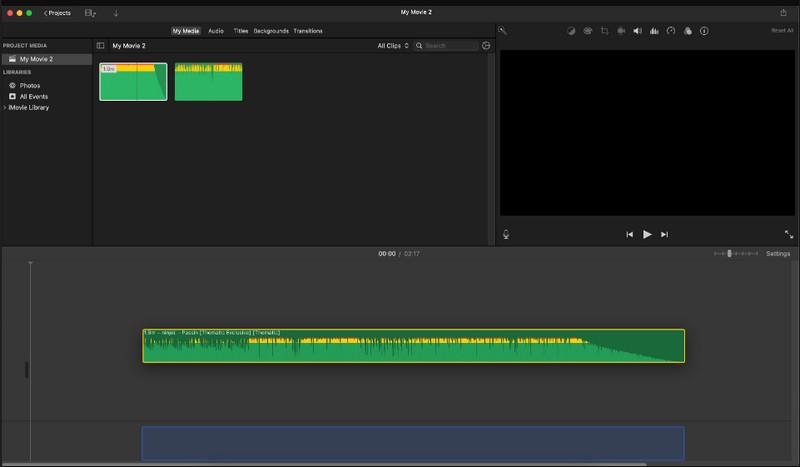
第 3 部分:奖励:将音乐添加到视频的简单方法
您是否想用迷人的背景音乐来增强您的视频?看看没有比 Vidmore视频转换 - 易于使用的工具,通过添加音乐使视频更加精彩。该程序具有简单且友好的布局。即使您不是技术专家,向视频添加音乐也很容易。您可以快速找到所需的内容,而不会产生任何混乱。此外,它支持多种音频格式,确保您可以毫无问题地导入音频文件。 Vidmore Video Converter 保持音频和视频组件的质量,确保您的最终声音看起来尽可能专业。
步骤1。 访问Vidmore Video Converter的官方网站下载该程序。下载后,按照屏幕上的指南将程序安装在桌面上。完成后,继续运行程序。
第2步。 前往 MV 标签,然后点击 新增档案 界面左下角的按钮。它将立即打开您的桌面文件夹,然后从那里选择您想要添加音乐的视频。
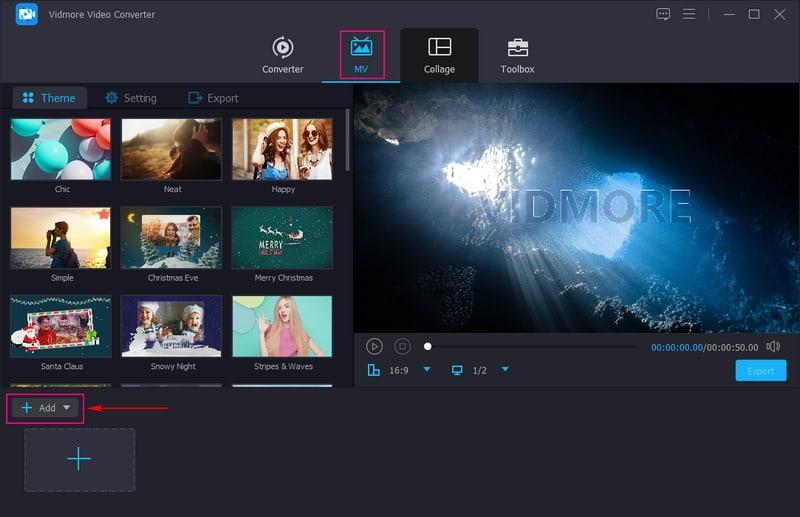
第三步 视频导入后,选择 设定值 在主题选项旁边。在“设置”选项下,前往 音轨 并在旁边打勾 背景音乐。启用后,单击 (+)按钮打开桌面文件夹并添加您想要的音乐。您可以申请 循环播放 和 淡入 和 出去 如果你想要效果。除此之外,您还可以修改音乐 卷 和 延迟 根据您的喜好。
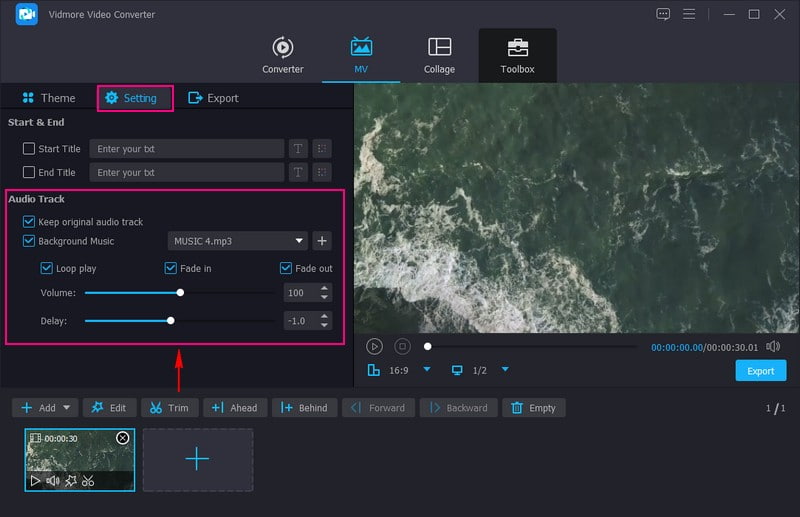
第四步。 除了向视频添加音乐之外,您还可以添加并应用特定的 主题 和 开始 和 结束标题。要进一步增强您的视频,您可以通过按访问编辑功能 编辑 按钮。这 旋转和裁剪, 效果和滤镜, 水印、和音频都在这里。
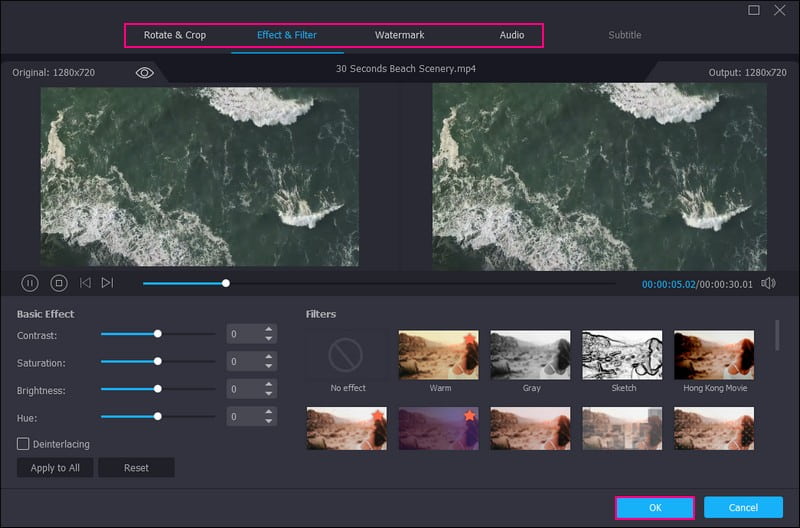
第五步 安顿好后,搬到 出口 修改视频设置,例如 格式、分辨率、质量和 帧率.完成后,点击 开始导出 按钮将视频和音乐保存在桌面文件夹中。
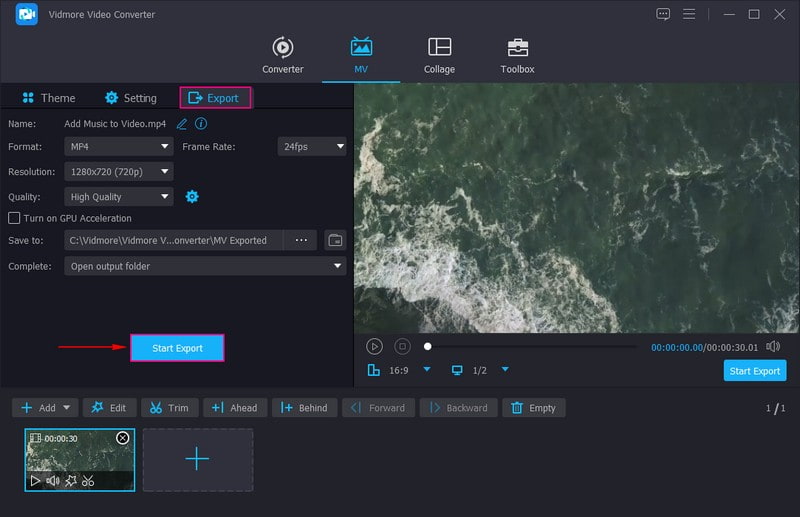
第 4 部分:有关将音乐添加到 iMovie 的常见问题解答
我可以免费向 iMovie 添加音乐吗?
幸运的是,您可以免费将音乐添加到 iMovie。它配备了精选的内置音轨和音效,您无需额外付费即可使用。
为什么我的音乐库没有显示在 iMovie 中?
您的音乐库未显示在 iMovie 中可能有多种原因。要解决此问题,您必须检查您的音乐权限、音乐位置以及应用程序是否已更新。如果仍未显示,您必须重新启动或重新安装应用程序或重新启动计算机。
如何将音乐添加到 iPhone 上的 iMovie?
在 iPhone 上启动 iMovie 应用程序。启动一个新项目或打开一个现有项目。单击 + 添加媒体将视频剪辑导入到您的项目中。然后,单击+ 添加媒体 再次选择音频,然后从库中选择一首歌曲。将音乐剪辑拖动到视频下方的时间线。向左或向右滑动音乐剪辑以匹配视频的时间。完成后,单击“播放”按钮即可预览带有音乐的视频。
为什么我无法将歌曲导入 iMovie?
原因是歌曲的文件格式不受支持、文件损坏、文件位置、文件大小较大等等。
如果我想在视频中使用受版权保护的音乐怎么办?
未经适当授权使用受版权保护的音乐可能会导致法律问题。最好使用免版税音乐或您有权使用的音乐。 iMovie 提供了一系列免费的配乐和效果,您可以使用它们而不必担心版权问题。
结论
你去吧!你学会了 如何将音频添加到 iMovie 在提供的步骤的帮助下。有了 iMovie,您的视频现在就可以随着音乐而动起来。这就像给他们舞蹈动作一样。除了 iMovie 之外,您还可以使用 Vidmore Video Converter 来帮助您向视频添加音乐。它允许您保留原始声音并合并背景音乐。享受创作每个人都会喜欢的精彩音乐视频的乐趣!


